Typ artykułu: OGŁOSZENIA
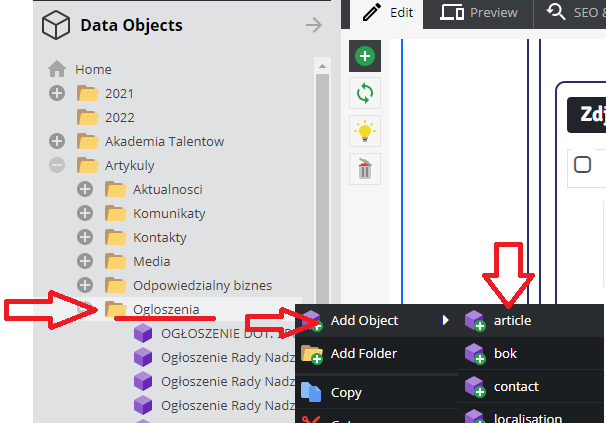
W celu stworzenia obiektu ogłoszenie należy wybrać folder Artykuły -> Ogłoszenia następnie kliknąć prawym przyciskiem na nagłówku i wybrać opcję Add Object -> article.
Wszytskie ogłoszenia zbudowane sa na bazie obiektów.
Obiekty umożliwiają zarządzanie ustrukturyzowanymi danymi w Pimcore.
Lista Ogłoszeń różni sie od listy Aktualności tym, że na liscie ogłoszeń nie pojawiają sie miniatury zdjęć, ale w szczegółach już tak.
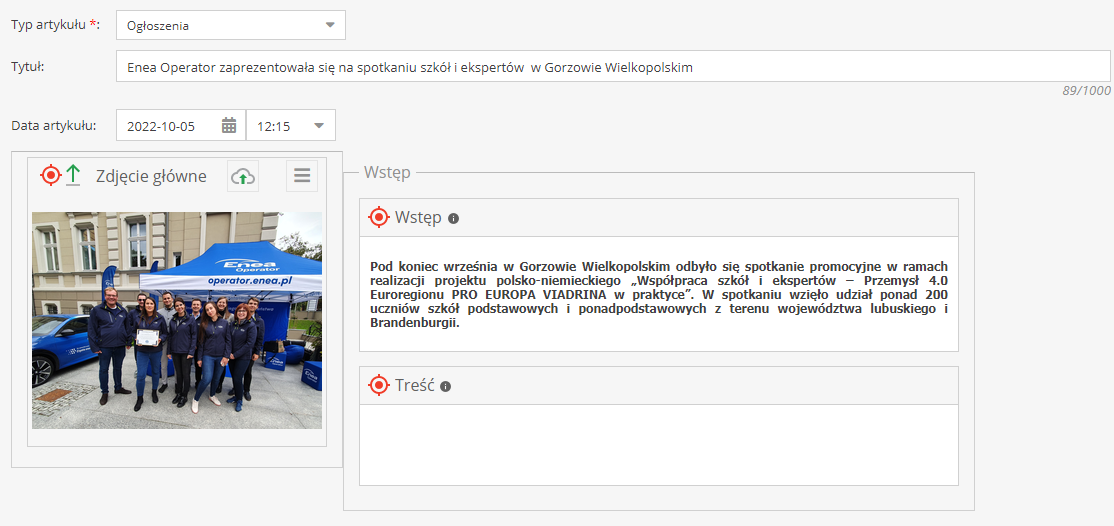
W oknie edycji w polu Typ artykułu należy wybrać z listy ogłoszenia i uzupełnić dodatkowe informacje.
Pole Tytuł - pojawi sie na liscie pod zdjęciem jak również w szczegółach artykułu pod zdjęciem.
Zdjęcie główne - zdjęcie, które pojawi się wyłącznie w szczegółach artykułu jako pierwsze (główne) nad tytułem.
Wstep - pole które pojawia się po najechaniu na kafelek na liście artykułów oraz w szczegółach artykułu pod tytułem.
Treść - tekst, który wyświetlony będzie pod wstępem.

W pole Kontakt medialy do artykuły należy przeciągnąć kontakt (również jest obiektem tylko typu contact), który ma być wyświetlony na stronie.
Obiekty, które można przeciągnąć w to pole znajdują sie w folderze:
Artykuły > Kontakty > media/wladze-spolki - wybieramy obiekt.
Na stonie artykułu pojawia sie pod zdjęciem:
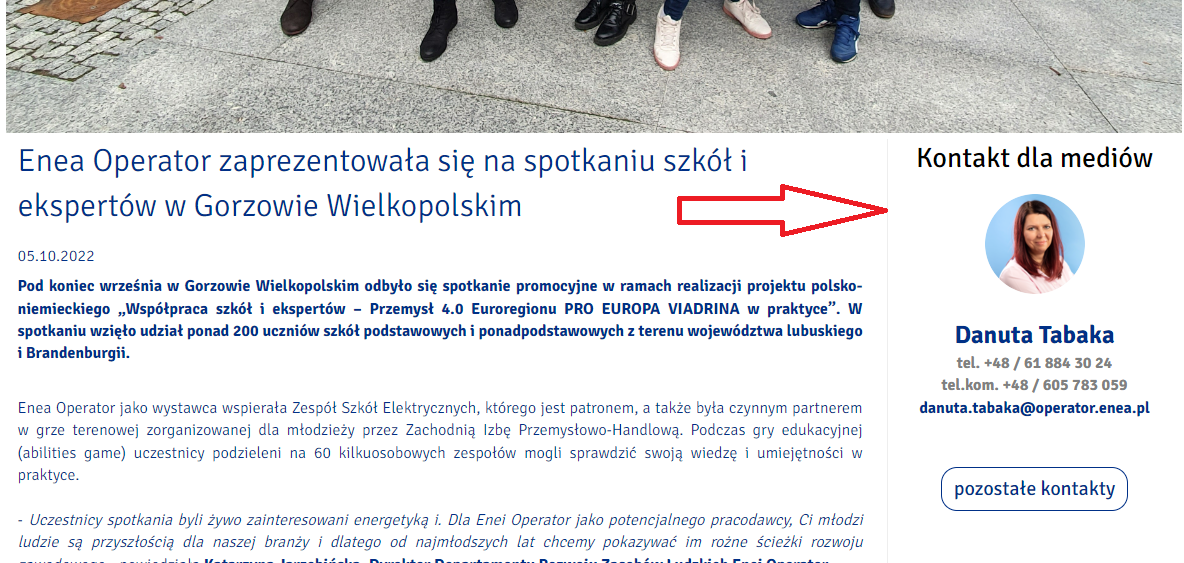
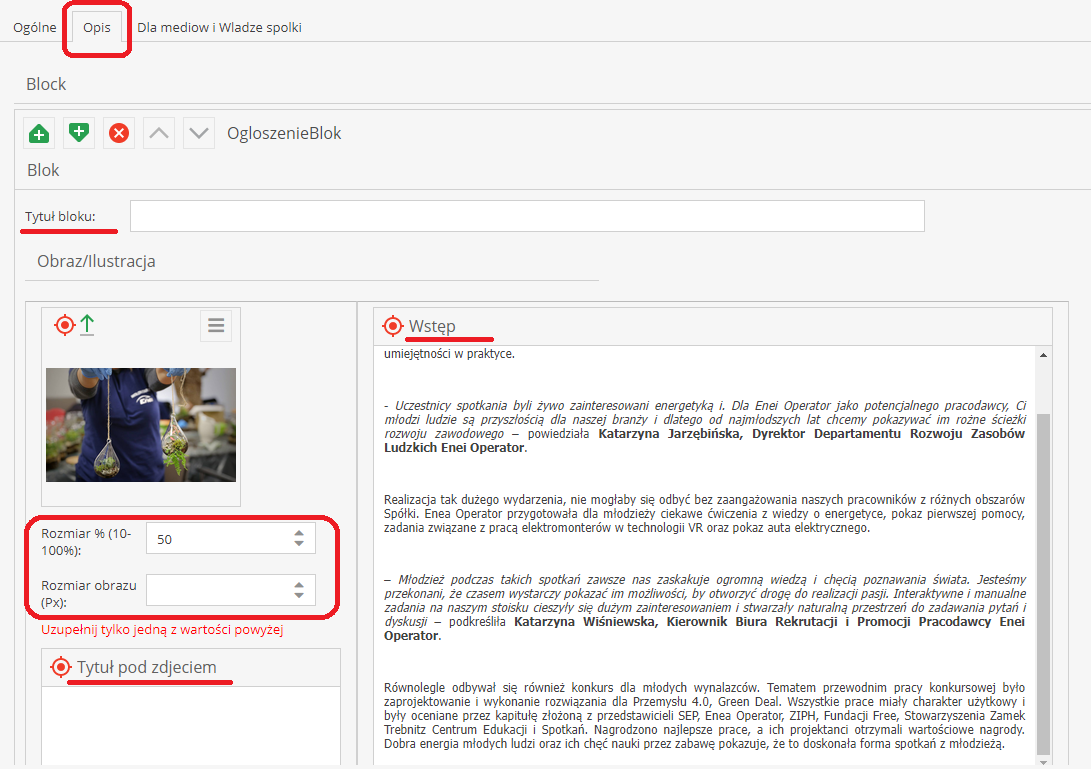
W zakładce Opis znajdują się dodatkowe opcje, które mogą znaleźć się na stronie pod tekstem ogólnym.
Tytuł bloku - jest to tekst, który pojawia sie nad zdjęciem/tekstem.
Obraz/ ilustracja - to obraz, który pojawi się w szczegółach artykułu. W przypadku gdy rozmiar obrazka jest mniejszy niż 100%, np. 50% wówczas treść pojawi się obok zdjęcia. Rozmiar ustawić można w % lub px.
Tytuł pod zjęciem - tekst pod zdjęciem.
Wstęp - treść obok/pod zdjęciem.
Wygląd na stronie (przy ustawionym rozmiarze 50%) :

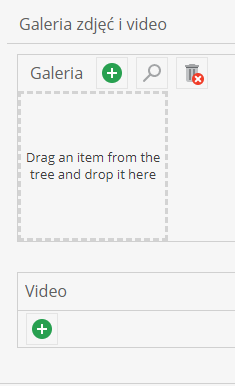
Zdjecia oraz Video dodawane są przy użyciu przycisku z ikoną zielonego plusa.
Zdjecia można również przeciągać z Assets, upuszczając je w obszar "drag and drop".
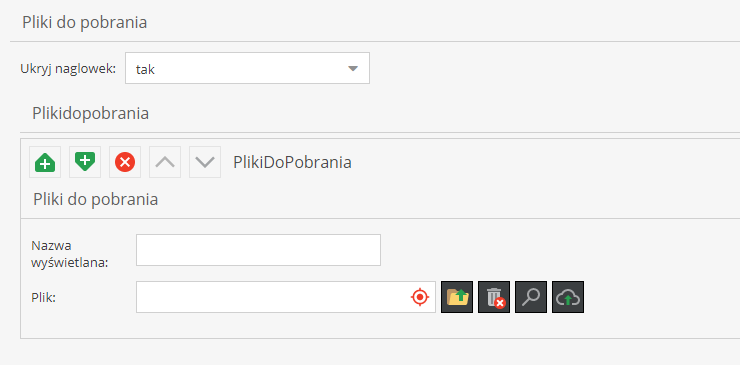
Pole ukryj nagłówek zawiera dwie opcje do wyboru (z listy rozwijanej): tak / nie, w zależności od tego czy nad plikami znajdować się będzie nagłówek Pliki do pobrania.
Celem wyświetlenia plików do pobrania, należy uzupełnić dwa dodatkowe pola:
Nazwa wyświetlana - to tekst, który pojawi się na stronie obok ikony pdf. Docelowo stanowić będzie link do pobrania pliku.
Plik - miejsce, w które ładowany/przeciągany jest plik (ze źródła) do docelowego pobrania przez Użytkownika na stronie.